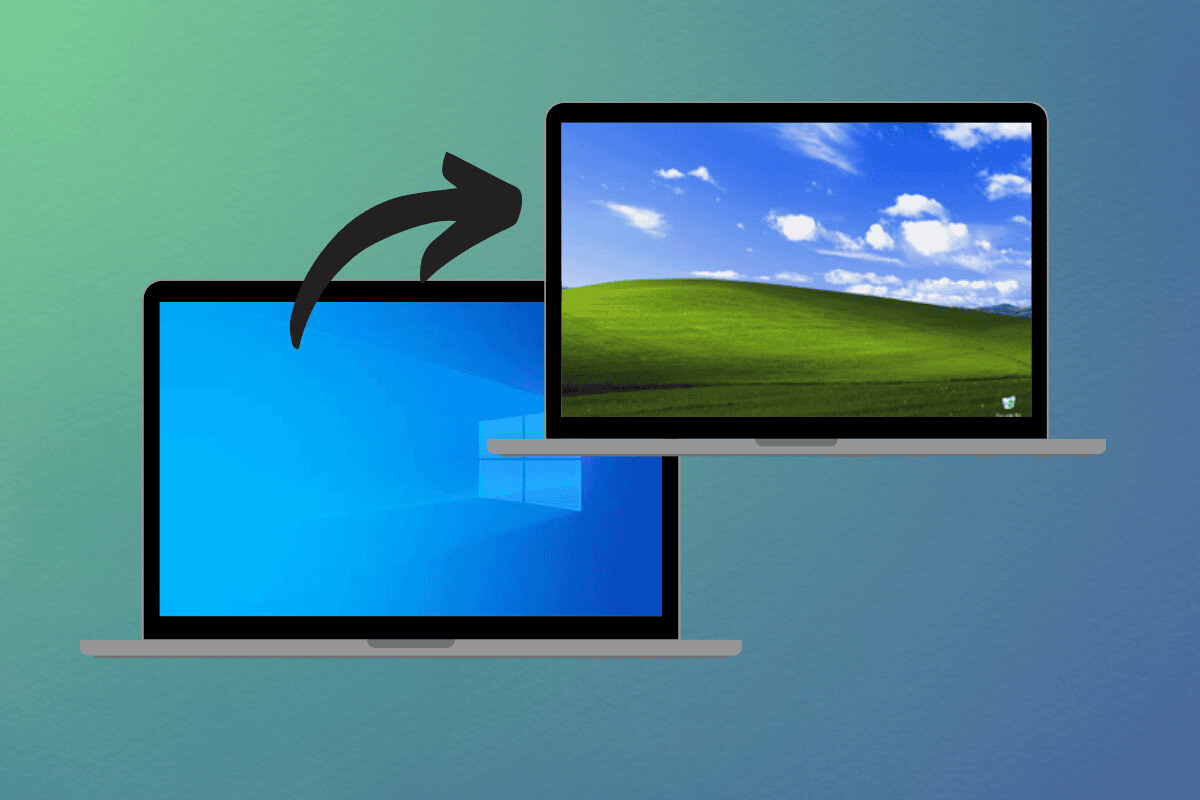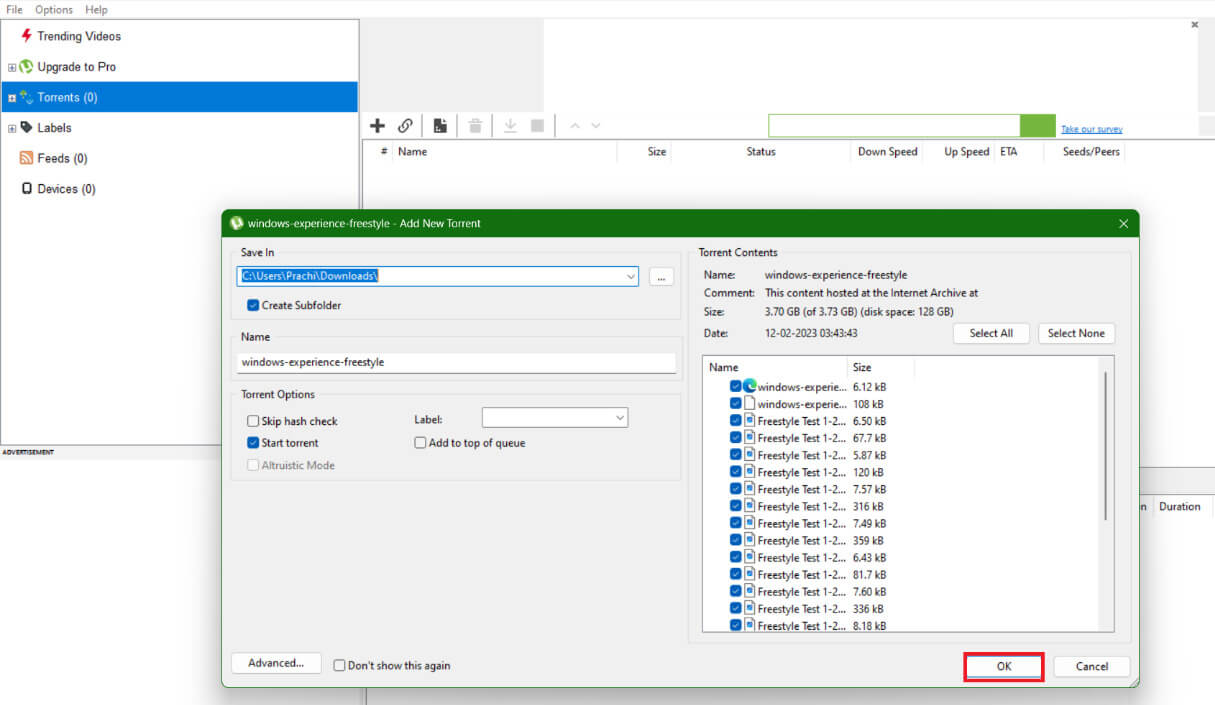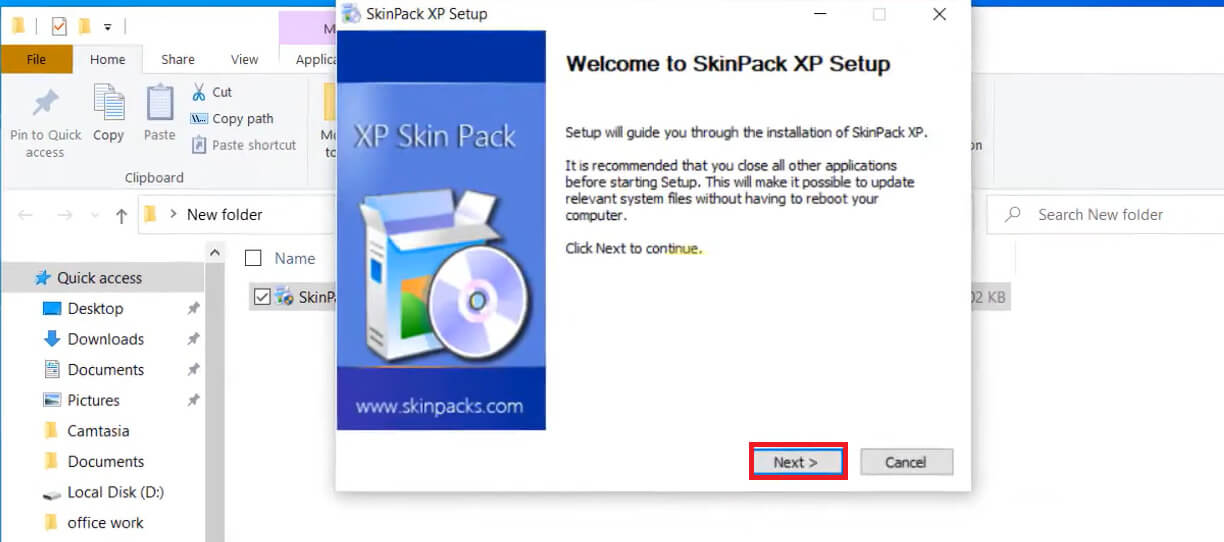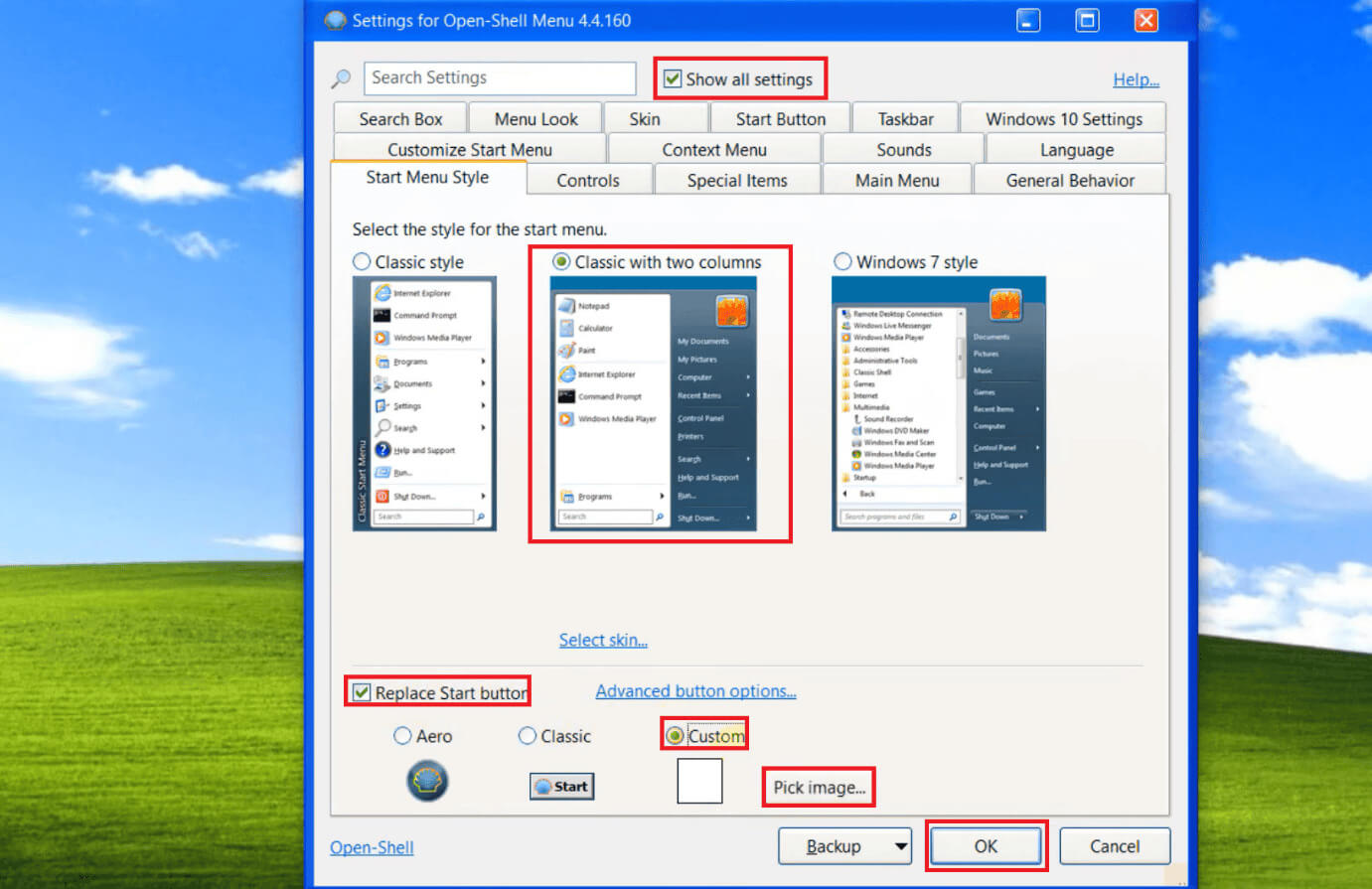Windows 10을 Windows XP처럼 보이게 만드는 방법
우리 모두는 컴퓨터에 솔리테어, 핀볼 또는 멀티미디어 노래 플레이어와 같은 게임이 있던 시절을 그리워합니다. Windows XP는 디지털 세계로의 첫 진출로 많은 사람들에게 사랑받는 혁신적인 운영 체제였습니다. 최근에 Windows 10을 Windows XP처럼 보이게 만들고 싶으셨다면 저희가 도와드리겠습니다. 과거를 다시 살펴보자!
Windows 10을 Windows XP처럼 보이게 만드는 방법
Windows 10은 사용자에게 Windows XP 인터페이스를 완전히 복사하는 방법을 제공하지 않습니다. 그러나 XP 운영 체제를 제공하고 데스크탑의 일부 디스플레이를 수정할 수 있는 일부 타사 응용 프로그램을 사용할 수 있습니다.
참고: 아래 정보는 정보 제공 목적으로만 제공됩니다. 우리는 후속 사용을 위해 이러한 타사 도구를 보증하지 않습니다.
옵션 1: 인터넷 아카이브를 통해
인터넷 아카이브에서 Windows XP 응용 프로그램을 얻을 수 있습니다. 이 작업을 수행하는 방법을 알아보려면 아래에 언급된 단계를 따르세요.
1. 방문 موقع Windows 경험 인터넷 아카이브 웹에서.
2. 이내 다운로드 옵션 왼쪽 메뉴에서 토랜.
3. 열기 토렌트 파일 다운로드하고 클릭하세요 좋아요.
4. 화면의 지시에 따라 데스크탑에 파일을 설치하고 편집합니다.
컴퓨터는 동일한 Windows XP 인터페이스로 다시 시작됩니다.
옵션 2: 오픈 쉘 및 스킨 팩을 통해
Windows XP를 경험하는 또 다른 방법은 온라인으로 제공되는 Open Shell 및 스킨 팩에서 아이콘, 테마 및 UI를 수동으로 다운로드하는 것입니다. 이렇게 하려면 아래 단계를 확인하세요.
1. 방문 스킨팩 공식 페이지 다운로드 윈도우 XP 팩.
2. 한 번 프로그램 다운로드 컴퓨터에서 이를 열고 계속해서 다음을 선택하여 설치 프로세스를 완료합니다.
3. 마지막으로 다음을 선택하세요. 지금 재부팅하십시오. انقر فوق 마감재 프로그램을 데스크탑에서 실행할 수 있습니다.
4. 이제 열어보세요 설정, 클릭 시스템, 그때에 특징 왼쪽 메뉴에서
5. 아래로 스크롤하여 선택 XP 테마.
6. 작업 표시줄을 마우스 오른쪽 버튼으로 클릭하고 작업 표시줄 설정을 클릭하고 토글 스위치를 켜서 작은 작업 표시줄 버튼을 사용하세요.
7. 버튼 클릭 "작업 표시줄 병합" 훠궈 "절대" 드롭다운 메뉴에서.
8. 프로그램 받기 GitHub의 공식 Open Shell 스크립트, 코드를 클릭하고 ZIP 다운로드 드롭다운 메뉴에서 컴퓨터에 설치합니다.
9. 메뉴에서 "절대", 찾다 오픈 쉘 훠궈 셸 메뉴 설정을 엽니다.
10. 선택 모든 설정 표시 상단 메뉴 표시줄에서 권위 있는 두 개의 열이 있습니다.
11. 이제 버튼을 선택하세요. "시작 교체" 훠궈 “맞춤 설정하고 이미지 선택”…
12. 버튼 이미지를 선택하세요 "시작" 스킨 팩에서 클릭하고 "확인".
13. 이 PC를 마우스 오른쪽 버튼으로 클릭하고 속성을 선택한 다음 고급 시스템 설정, 선택 설정 팝업 메뉴에서.
14. 최상의 성능을 위해 조정을 선택하고 콤보 상자 열기 및 화면 글꼴 가장자리 다듬기를 선택합니다.
15. 클릭 "애플리케이션", 그때 "확인".
Windows 10 데스크톱이 XP 인터페이스로 변환됩니다.
Windows 10을 Windows XP로 변경하면 시스템 성능에 영향을 줍니까?
타사 테마 및 사용자 정의 도구를 사용할 때도 위험이 있습니다. 그러나 신뢰할 수 있는 웹 페이지에서 Windows 10을 Windows XP처럼 보이게 하기 위해 눈에 띄는 시스템 성능이 있을 필요는 없습니다.
조언: 제어판을 여는 방법(Windows 10, 8, 7, Vista, XP)
이제 Windows 10을 클래식 XP 테마처럼 보이게 만드는 방법을 자세히 이해했으므로 옛날처럼 느껴지실 것입니다. 질문이나 제안 사항이 있으면 의견 섹션에 알려주십시오. 더 많은 기술 관련 지식을 보려면 TechCult를 계속 방문하세요.